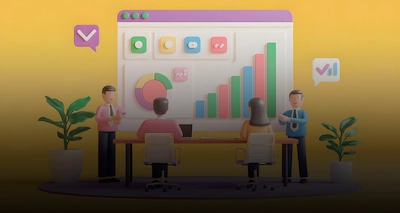Премии и надбавки – это важная часть заработной платы сотрудников, которая стимулирует их к выполнению планов и улучшению результатов работы. В 1С:ЗУП есть несколько способов начисления премий, включая ежемесячные премии, которые могут быть рассчитаны как процент от заработка или фиксированной суммой.
В этой статье мы разберемся, как настроить и начислить ежемесячную премию в «1С:Зарплата и управление персоналом» ред 3.
Что такое премии и надбавки, и почему так важно их правильно начислять?
Премии — это денежное вознаграждение, которое выплачивается за выполнение определенных условий: достижение поставленных целей, выполнение задач, успешное завершение проектов или просто за хорошую работу. Премия может быть как одноразовой (например, по итогам месяца или года), так и регулярной (например, ежемесячной).
А вот надбавки — это фиксированные доплаты, которые могут быть связаны с условиями работы или дополнительными обязанностями. Например, за выслугу лет, за работу в неблагоприятных условиях, за совмещение нескольких должностей или даже за временное исполнение обязанностей отсутствующего сотрудника.
Эти выплаты могут быть как постоянными, так и изменяться в зависимости от конкретных условий.
Ошибки при начислении этих выплат могут обернуться неприятностями — как для компании, так и для самих сотрудников. Давайте разберемся, зачем вообще нужны премии и надбавки, и почему так важно не ошибиться с их расчетом.
Почему важно правильно начислять премии и надбавки: правовой и практический аспект
-
Соблюдение норм Трудового кодекса РФ: ключевые требования
-
Запрет дискриминации при оплате труда (ст. 3 ТК РФ). Закон прямо запрещает любые формы дискриминации по признакам пола, возраста, национальности, религии, социального положения и другим, не связанным с деловыми качествами сотрудника. Это значит, что при начислении премий и надбавок нельзя допускать необоснованного различия в оплате между работниками, выполняющими одинаковую работу или работающими в равных условиях. Например, нельзя платить меньше одному сотруднику из-за его возраста или пола, если у него аналогичные результаты и обязанности.
-
Равенство оплаты за труд равной ценности (ст. 22 ТК РФ). Работодатель обязан обеспечивать равную оплату за одинаковый труд или труд равной ценности. Важно понимать, что равная ценность труда оценивается с учетом сложности, квалификации, ответственности, условий работы. Премии и надбавки должны отражать эту объективную оценку и не становиться средством необоснованного повышения или снижения оплаты для отдельных работников.
-
Соответствие оплаты качеству и количеству труда (ст. 132 ТК РФ). Оплата должна быть соразмерна объему и качеству реально выполненной работы. При начислении премий это означает, что стимулирующие выплаты должны мотивировать сотрудников улучшать результаты и качество труда, а не выплачиваться формально без связи с достижениями. Если сотрудник выполнил план с высоким качеством, премия может быть выше, если результат ниже — премия меньше или отсутствует.
Например, если два сотрудника выполняют одну и ту же работу, но один из них достигает лучших результатов по показателям эффективности, доплата и премии могут различаться. Однако если разница необоснованна и не документирована — это уже нарушение принципов равенства оплаты.
-
-
Документирование и прозрачность начислений: почему это важно
При проверках и трудовых спорах органы контроля (трудовые инспекции, суды) и сами сотрудники будут требовать подтверждения причин разницы в премиях.
Внутренние нормативные акты (положения о премировании, коллективные договоры, локальные инструкции) должны подробно регламентировать условия, критерии и порядок начисления премий и надбавок.
Необходимо вести учет и хранить доказательства объективности начислений: результаты оценки эффективности, показатели KPI, документы о достижениях, акты выполненных работ.
Если сотрудник считает, что его премия необоснованно меньше, он может обратиться в суд. Отсутствие прозрачных и документально оформленных правил ставит компанию в уязвимое положение. А корректное документирование позволяет работодателю своевременно и обоснованно отвечать на запросы контролирующих органов и избегать конфликтов с сотрудниками.
-
Риски ошибок в начислениях: реальные последствия
-
Штрафы и административные санкции. Нарушение норм оплаты труда, в том числе несправедливое распределение премий, может привести к штрафам со стороны Роструда и других контролирующих органов.
-
Трудовые споры и судебные процессы. Сотрудники имеют право обращаться в суд за взысканием невыплаченных премий или компенсаций. Судебные решения могут не только обязать выплатить деньги, но и компенсировать моральный ущерб.
-
Жалобы работников и снижение мотивации. Недовольство системой премирования и ощущение несправедливости ведет к снижению производительности, росту текучести кадров и ухудшению корпоративного климата.
-
Репутационные и финансовые потери. Публичные конфликты с работниками и штрафы негативно отражаются на репутации компании, а затраты на судебные издержки и компенсации могут быть значительными.
-
При внедрении или корректировке системы премирования обязательно консультируйтесь с юристами или специалистами по трудовому праву. Это поможет учесть все требования законодательства, минимизировать риски и выстроить справедливую систему мотивации.
Теперь, когда все юридические тонкости позади, давайте рассмотрим, как начислить ежемесячную премию в программе «1С:ЗУП 8» ред. 3.
Как начислить ежемесячную премию в «1С:Зарплата и управление персоналом 8» ред 3
С 1 января 2023 года день фактического получения дохода в виде премий (например, ежемесячной, квартальной и других) — это день, когда средства перечисляются на счета налогоплательщика или третьих лиц. Налоги на премии удерживаются в момент их выплаты, и они перечисляются в сроки, установленные законодательством.
В «1С:Зарплата и управление персоналом» есть несколько способов начисления премий.
-
Процент от заработка (документ «Начисление зарплаты и взносов»),
-
Процент от заработка (документ «Премия»),
-
Фиксированная сумма, которая зависит от фактически отработанного времени.
Расчет и начисление ежемесячной премии процентом от заработка документом «Начисление зарплаты и взносов»
Когда премия начисляется процентом от заработка, этот процесс можно настроить так, чтобы премия выплачивалась планово, например, при приеме на работу. В таком случае она будет начисляться ежемесячно через документы «Начисление за первую половину месяца» (если установлен флажок «Начисляется при расчете первой половины месяца») и «Начисление зарплаты и взносов». Таким образом, премия выплачивается одновременно с зарплатой.
Пример
Сотруднице организации Ивановой А.С. ежемесячно выплачивается премия в размере 20% от фактического заработка, как указано в Положении о премировании. Премия рассчитывается и выплачивается по заработку текущего месяца. В феврале 2023 года сотрудница отработала 15 рабочих дней, так как она была принята на работу 06.02.2023.
Размер ее оклада — 40 000 руб. Выплата зарплаты за вторую половину февраля и премии была произведена 03.03.2023.
Необходимо начислить ежемесячную премию процентом от заработка.
Выполняются следующие действия:
-
Настройка вида начисления.
-
Расчет и начисление ежемесячной процентной премии.
Настройка вида начисления
Если при начальной настройке программы в помощнике «Начальная настройка программы» (Главное меню → Функции для технического специалиста → Обработки → Начальная настройка программы) было указано, что на предприятии начисляется ежемесячная премия, а также выбран способ расчета премии процентом от заработка, то в списке видов начислений (Раздел Настройка → Начисления) уже будет создан вид начисления «Премия ежемесячная процентом». Настройки этого вида начисления необходимо проверить.

Если же начальная настройка программы была выполнена раньше или не проводилась вовсе, либо требуется ввод ежемесячной премии за новый показатель, то необходимо ввести новый вид начисления премии.
-
Перейдите в раздел «Настройка → Начисления».
-
Нажмите «Создать» или «Скопировать» (по кнопке «Еще») существующий вид начисления ежемесячной премии.
-
В поле «Наименование» укажите название вида начисления, например, «Премия ежемесячная процентом».
-
В поле «Код» задайте уникальный код для вида начисления.
-
Если этот вид начисления больше не используется на предприятии, установите флажок «Начисление больше не используется».
На вкладке Основное
-
В разделе «Назначение и порядок расчета» выберите значение «Премия».
-
В поле «Начисление выполняется» выберите значение «Ежемесячно». Это начисление можно назначить плановым, и оно будет автоматически начисляться при окончательном расчете зарплаты документом «Начисление зарплаты и взносов», а также при расчете зарплаты за первую половину месяца с помощью документа «Начисление за первую половину месяца», если установлен флажок «Начисляется при расчете первой половины месяца».
На вкладке Расчет и показатели:
-
По умолчанию переключатель «Результат рассчитывается» установлен. По ссылке «Редактировать формулу» откроется редактор формулы для расчета премии, которая будет выглядеть как:
ПроцентЕжемесячнойПремии / 100 * РасчетнаяБаза
ПроцентЕжемесячнойПремии — значение, которое вводится и изменяется в кадровых документах.
-
Расчетная база — сумма всех начислений, которая является основой для расчета премии.
На вкладке Табличная часть:
-
Укажите, нужно ли запрашивать показатель «Процент ежемесячной премии» в кадровых приказах и очищать значения при отмене начисления.
-
Если установлен флажок «Поддерживает несколько одновременно действующих начислений», то данное начисление можно будет назначить по разным основаниям.

На вкладке Расчет базы
В разделе «Период расчета базы» укажите период, за который следует брать результаты расчета базовых начислений. В нашем примере — это текущий месяц. Если выбран период «Несколько предыдущих месяцев», становятся активными дополнительные поля: «Длительность базового периода» и «Сдвиг базового периода» (это позволяет, например, настроить расчет премии за позапрошлый месяц).

На вкладке Зависимости
Настроить зависимость начисления премии от других начислений и удержаний. Это важно, если данное начисление участвует в расчетах других выплат.

На вкладке Приоритет
Задайте, какие начисления должны выполняться вместо текущего или наоборот, какие начисления должны заменять текущие.

На вкладке Средний заработок
Здесь можно настроить, как премия будет учитываться при расчете среднего заработка сотрудников, особенно в периодах с нерабочими днями.

На вкладке Налоги, взносы, бухучет
В разделе НДФЛ по умолчанию установлен переключатель в положение облагается. В поле Код дохода нужно указать 2002, а в поле Категория дохода — Оплата труда (основная налоговая база). В поле Строка Раздела 2 Расчета 6-НДФЛ можно указать, в какие строки (110-113) формы 6-НДФЛ следует включить это начисление. По умолчанию данные дохода попадают в строки 110 и 112. Если необходимо, можно изменить строки, в которые этот доход будет включен в расчете.
В разделе Страховые взносы поле Вид дохода неактивно. Здесь по умолчанию указан вид дохода, облагаемый страховыми взносами, — Доходы, целиком облагаемые страховыми взносами (п. 1 ст. 420 НК РФ), что соответствует текущему начислению.
В разделе Налог на прибыль укажите, учитывается ли данное начисление в расходах на оплату труда, а также к каким именно расходам оно относится. В нашем примере начисление учитывается в расходах на оплату труда по статье пп. 2, ст. 255 НК РФ. Эти настройки будут использованы для формирования данных, которые будут отражаться в бухгалтерском учете.
В поле Форма 57-Т выберите значение Другие выплаты (п. 9.3 приказа Росстата от 30.07.2021 № 457).
В разделе Бухгалтерский учет переключатель по умолчанию установлен на По настройкам сотрудника (способ отражения указывается в форме, вызываемой по ссылке Настройка бухучета из карточки сотрудника в разделе Кадры - Сотрудники). Включить переключатель в положение Как задано для начисления нужно только в случае, если способ отражения начисления в бухгалтерии одинаков для всех сотрудников. В поле Счет, субконто выбирайте значение из справочника Способы отражения зарплаты в бухгалтерском учете (раздел Настройка – Способ отражения зарплаты в бухучете). Если нужный способ отсутствует в справочнике, его необходимо создать.
Элементы справочника Способы отражения зарплаты в бухгалтерском учете синхронизируются с одноименным справочником в программе 1С:Бухгалтерия 8 (ред. 3.0). В программе «1С:Зарплата и управление персоналом 8» (ред. 3) эти элементы характеризуются только наименованием, а в «1С:Бухгалтерия 8» дополнительно указываются дебет счета и аналитика, на основании которых формируются проводки в бухгалтерском и налоговом учете.
Переключатель Как задано для базовых начислений используется для формирования проводок, где корреспонденции такие же, как и у начислений, образующих расчетную базу.
В разделе Исполнительное производство укажите для Вида дохода значение 1 — Заработная плата и иные доходы с ограничением взыскания. С 1 июня 2020 года все организации и ИП, выплачивающие заработную плату и иные доходы физическим лицам через банк или другую кредитную организацию, обязаны указывать специальные коды вида доходов в расчетных документах.

Вкладка Описание
Заполните краткое описание начисления, которое будет выводиться в отчетах по начислениям.
Покажем, как это работает, на специальной демонстрации
Весь функционал как на ладони – с комментариями эксперта
ПодробнееНачисление ежемесячной премии в виде процента от заработной платы через документ «Премия»
При использовании этого подхода нельзя настроить автоматическое плановое начисление премии. До момента полного расчета зарплаты за месяц премия оформляется отдельным документом — «Премия». Ее можно выплатить и вне основного расчетного периода.
Пример
Сотруднику Лаптеву В. В., согласно утвержденному Положению о премировании, ежемесячно начисляется премия как процент от его фактического заработка за прошлый месяц. Процент варьируется каждый месяц. В феврале 2023 года он отработал 16 дней (с 27.02 по 28.02 был в отпуске без содержания). Оклад составляет 30 000 рублей. Зарплату за вторую часть марта и премию сотрудник получает 03.04.2023.
В марте нужно начислить премию за февраль — 30% от фактически заработанных средств.
Вид начисления создается так же, как и в аналогичных ситуациях, но с двумя нюансами:
-
На вкладке Основное (см. рис. 1) в поле Начисление выполняется выберите вариант По отдельному документу. Такой тип нельзя ввести в качестве планового начисления. До окончания расчета зарплаты за месяц премия будет начислена отдельным документом.

-
На вкладке Расчет базы (см. рис. 2) укажите, за какой период брать данные для расчета. В этом случае — Предыдущий месяц.
Обратите внимание: если используется вариант По отдельному документу, текущий месяц для расчета недоступен, чтобы избежать ошибок в учете неучтенных начислений текущего периода.
-
При выборе варианта Несколько предыдущих месяцев становятся активны поля Длительность базового периода и Сдвиг базового периода, что позволяет, например, учитывать позапрошлый месяц.

Шаг 2. Расчет премии как процента от заработка
Для расчета такой премии необходимо завершить начисления, входящие в базу. В примере за февраль 2023 Лаптеву начислено 26 666,67 руб.:
30 000 / 18 * 16

Шаг 3. Создание документа «Премия»
-
Перейдите в раздел Зарплата – Премии и нажмите Создать.
-
Укажите месяц начисления (см. рис. 4) и дату создания документа — она используется в приказе.
-
Организация подставляется автоматически. При наличии нескольких — выберите нужную.
-
Поле Подразделение появляется, если зарплата рассчитывается не в целом по организации.
-
В поле Вид премии выберите Премия ежемесячная процентом. Показываются только те виды, у которых в настройках указано: назначение — Премия, способ — По отдельному документу.
-
В блоке Период, за который начисляется премия, оставьте «Определяется автоматически» — берется из настроек расчета базы.
На вкладке Премии заполните табличную часть:
-
По кнопке Добавить или Подбор выберите сотрудников.
-
В колонке Расч. база автоматически появится сумма, с которой начисляется премия.
-
В поле % прем. укажите нужный процент — в нашем примере 30%.
-
Сумма премии считается автоматически: 26 666,67 * 30% = 8 000 руб.
-
С помощью кнопок Заполнить показатели – по сотруднику или по документу можно применить одинаковые значения ко всем строкам.
-
Программа рассчитывает НДФЛ, сумму к выплате с учетом удержаний.
-
При выборе сотрудника возможна разбивка по периодам — если есть изменения (график, должность и т.д.).
-
Если включен флажок Рассчитывать разовые начисления в целом за период, разбивка не выполняется.
На вкладке Дополнительно:
-
В поле Мотив поощрения укажите основание выплаты — оно отобразится в приказе.
-
Поле Счет, субконто позволяет указать другой способ отражения премии в учете.
-
Если в настройках установлен флажок Регистрировать бухучет документов как распределение, можно указать разные статьи затрат и способы учета премии.
Выберите вариант выплаты премии:
-
С зарплатой, С авансом или В межрасчетный период.
-
В зависимости от выбора поле Планируемая дата выплаты заполняется автоматически — по настройкам учетной политики (раздел Настройка – Организации – Учетная политика).
-
При межрасчетной выплате по умолчанию используется следующий день.
-
Дата влияет на расчет НДФЛ, который отображается в колонке НДФЛ.
-
Налог удерживается при проведении платежного документа.
-
Флажок Рассчитывать удержания доступен при выплате С авансом или в межрасчетный период.
Поля Руководитель заполняются автоматически по данным из справочника организаций, используются в печатной форме по форме Т-11 или Т-11а.

Выплата премии
Из документа Премия можно сразу оформить выплату, нажав Выплатить. Доступны формы: Ведомость в кассу, Ведомость в банк, Через раздатчика, На счета.
Тип создаваемого документа зависит от:
-
Общих настроек организации (Настройка – Организации – Учетная политика – Бухучет и выплата зарплаты),
-
Настроек подразделения (Настройка – Подразделения – Выплата зарплаты сотрудникам),
-
Индивидуальных настроек сотрудника (Кадры – Сотрудники – Выплаты, учет затрат).
После нажатия Выплатить открывается окно с автоматически созданной ведомостью. Ее можно отредактировать. Для регистрации выплаты нажмите Провести и закрыть.
Ежемесячная премия фиксированной суммой — с учетом фактически отработанных дней
Если премия рассчитывается фиксированной суммой за полностью отработанный месяц, то при неполном отработанном времени она должна пересчитываться пропорционально.
Пример
Сотруднице Ильиной А.С. по внутреннему положению компании ежемесячно начисляется премия в размере 5 000 рублей — при условии полного месяца работы согласно графику. В феврале 2023 года она отработала 15 дней, так как принята в штат 06.02.2023. Зарплата и премия за вторую половину февраля выплачиваются 03.03.2023.
Задача: рассчитать премию за февраль 2023 пропорционально отработанному времени.
Шаг 1. Настройка вида начисления
Если в процессе запуска программы через помощник Начальная настройка программы (Главное меню – Функции для технического специалиста – Обработки – Начальная настройка программы) (см. рис. 1) был установлен флажок Начисляется ежемесячная премия, выбран способ в рублях и задан код дохода НДФЛ, то в списке начислений уже будет присутствовать вид Премия ежемесячная суммой. Нужно лишь проверить его настройки.

Если первоначальная настройка не проводилась, либо появился новый показатель для расчета премии, нужно добавить новый вид начисления вручную.
Настройка аналогична ранее рассмотренному примеру, за исключением вкладки
Основное:
-
В блоке Назначение и порядок расчета в поле Назначение начисления установите Премия.
В поле Начисление выполняется — Ежемесячно.
Такой вариант позволяет назначить премию как плановую, и она будет рассчитываться автоматически при расчете зарплаты — в документах Начисление зарплаты и взносов или Начисление за первую половину месяца (если отмечен соответствующий флажок).Если выбрать вариант По отдельному документу, премия не будет назначаться планово и потребует отдельного документа на каждый месяц.
-
В блоке Расчет и показатели по умолчанию установлен переключатель Результат рассчитывается. Перейдите по ссылке Редактировать формулу и откройте редактор, где можно задать расчет. Базовая формула:
РазмерЕжемесячнойПремии * ДоляНеполногоРабочегоВремени * ВремяВДнях / НормаДней
-
Где:
-
РазмерЕжемесячнойПремии — показатель, вводимый в кадровых документах.
-
ВремяВДнях, НормаДней, ДоляНеполногоРабочегоВремени — предопределенные системные показатели.
-
-
В табличной части настройте необходимость запроса суммы премии в кадровых документах и опцию обнуления значения при отмене начисления.

Шаг 2. Назначение и расчет премии
-
Документы Прием на работу или Кадровый перевод (раздел Кадры – Приемы, переводы, увольнения). Если ведется штатное расписание, можно задать премию на уровне позиции — тогда она автоматически переносится в документы при приеме/переводе.
-
Назначение планового начисления (раздел Зарплата – Изменение оплаты сотрудников) — позволяет массово назначать начисления сотрудникам или создать несколько начислений для одного сотрудника с разными параметрами.
-
Изменение плановых начислений или Изменение оплаты труда — применяется для изменения условий оплаты сразу нескольких сотрудников.
-
Изменение мест работы — активен, если в настройках включена опция краткосрочных изменений оплаты. Позволяет привязать начисления к конкретному рабочему месту.
-
Отпуск по уходу за ребенком, Возврат из отпуска по уходу и аналогичные документы — при необходимости перерасчета начислений.
-
Назначение подработки — если сотрудник работает на нескольких должностях.
В нашем случае премия была назначена в документе Прием на работу.

Зарплата начисляется дважды в месяц. Если при настройке премии активирован флажок Начисляется при расчете первой половины месяца, она учитывается при авансе. В нашем примере премия начисляется при окончательном расчете, документом Начисление зарплаты и взносов (раздел Зарплата – Все начисления)
В феврале 2023 года отработано 15 из 18 рабочих дней.
Расчет премии: 5 000 / 18 * 15 = 4 166,67 руб.
Налог рассчитывается на дату, указанную в поле Планируемая дата выплаты, и отображается на вкладке НДФЛ.

Шаг 3. Удержание налога и дата получения дохода
После проведения платежного документа дата фактического получения дохода по премии будет определяться как дата выплаты (отражается в нижней части формы). По умолчанию — совпадает с датой документа на выплату.
Сумма НДФЛ удерживается автоматически при создании документа на выплату и отображается в колонке НДФЛ к перечислению.

В этой статье мы разобрали три способа начисления ежемесячных премий в «1С:Зарплата и управление персоналом». Каждый из них помогает точно учитывать условия работы и мотивировать сотрудников, а автоматизация в «1С» делает расчеты простыми и прозрачными.
Хотите увидеть, как этот функционал будет работать у вас?
Вы можете записаться на демонстрацию программы «1С:ЗУП» и задать вопросы эксперту.
Нужна демонстрация* При подготовке были использованы скриншоты информационной системы 1С:ИТС